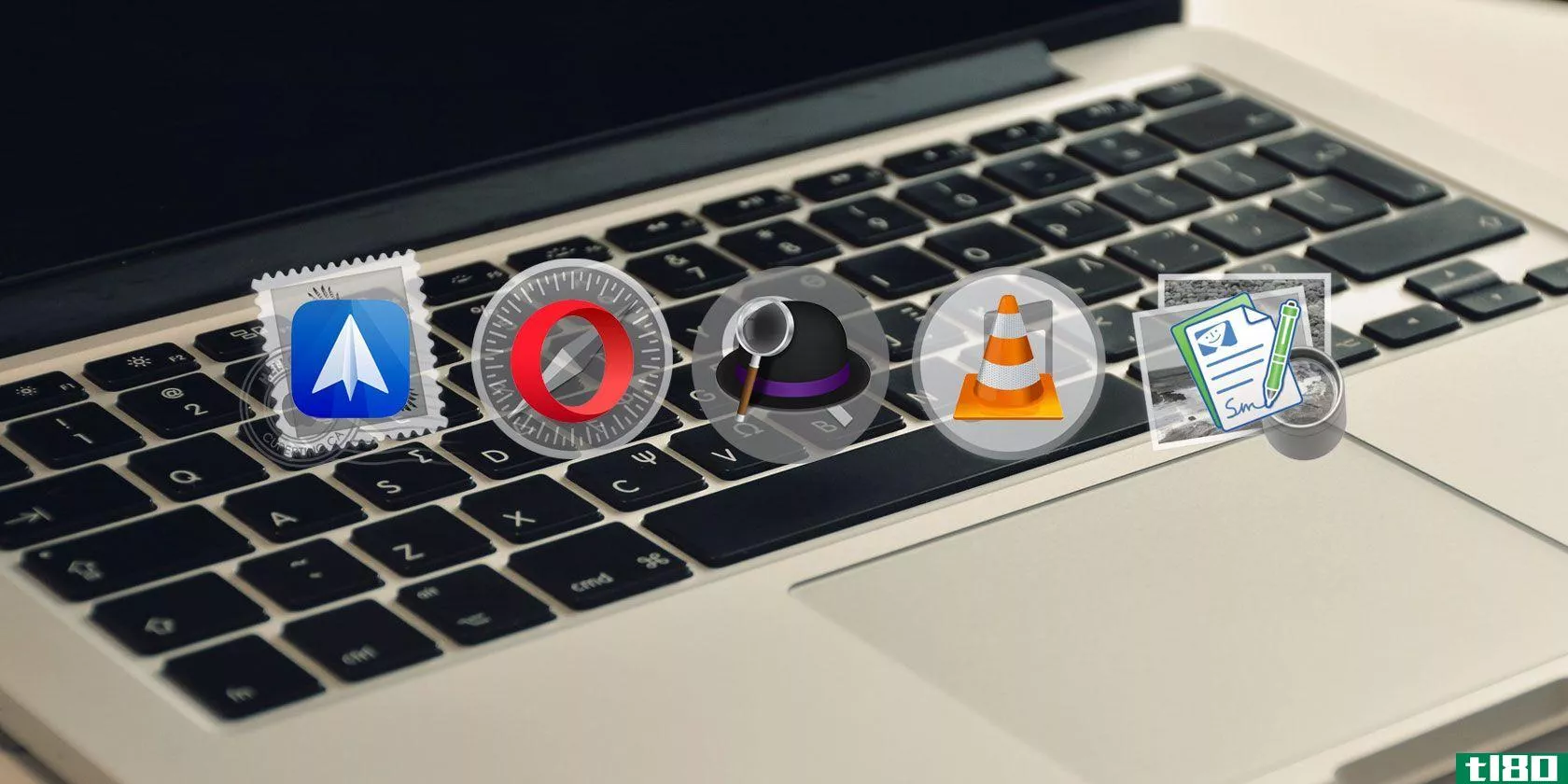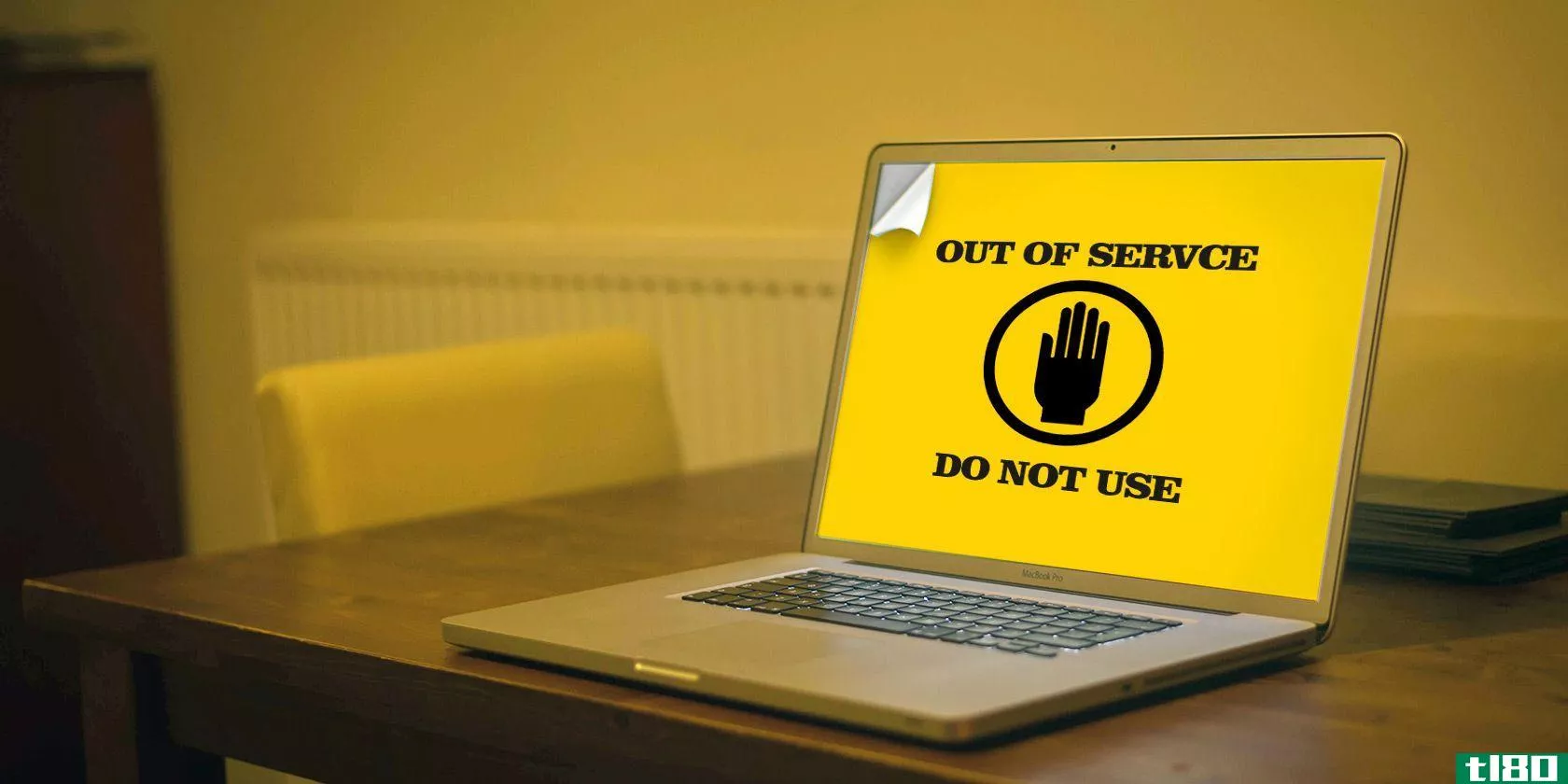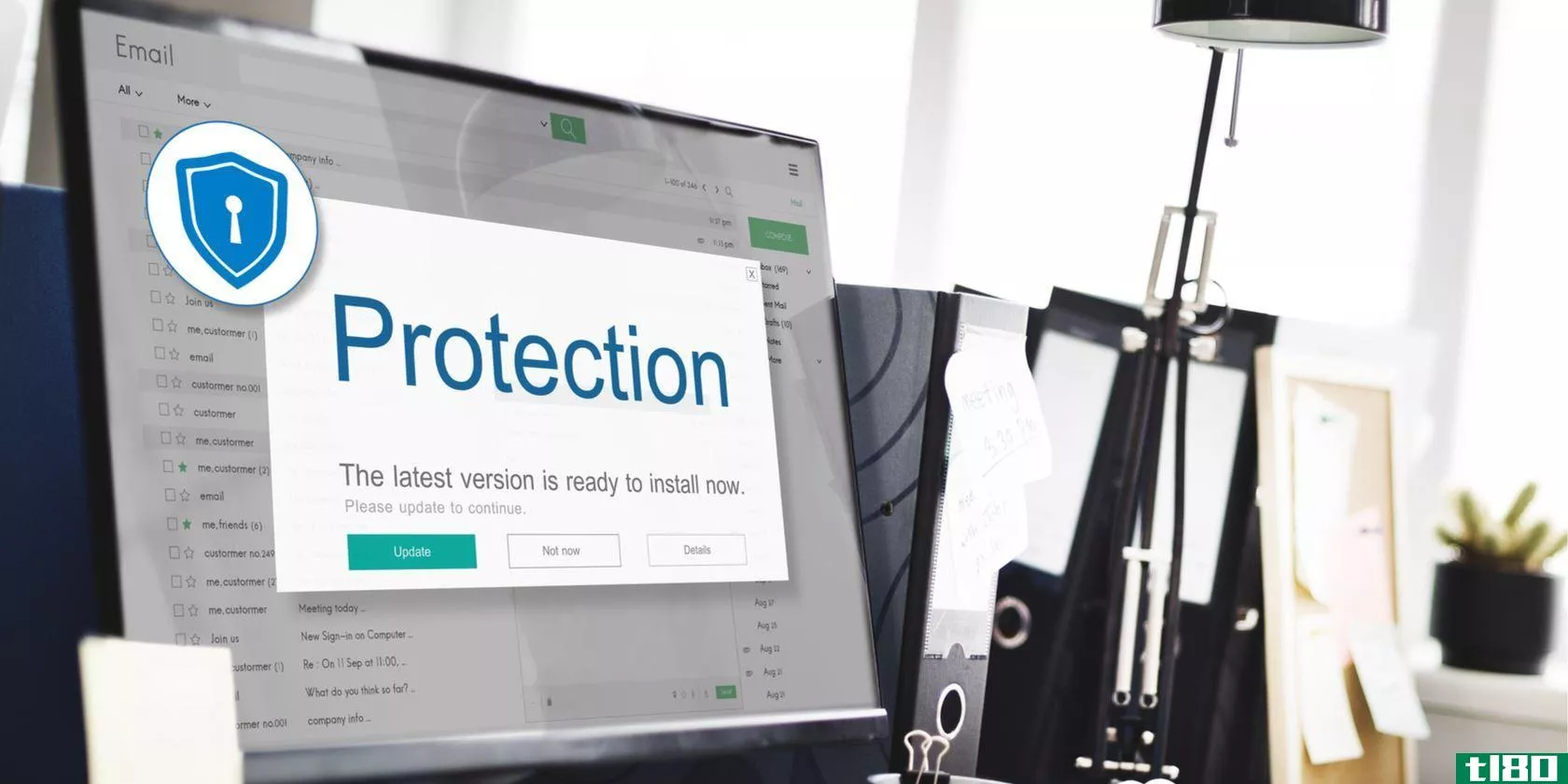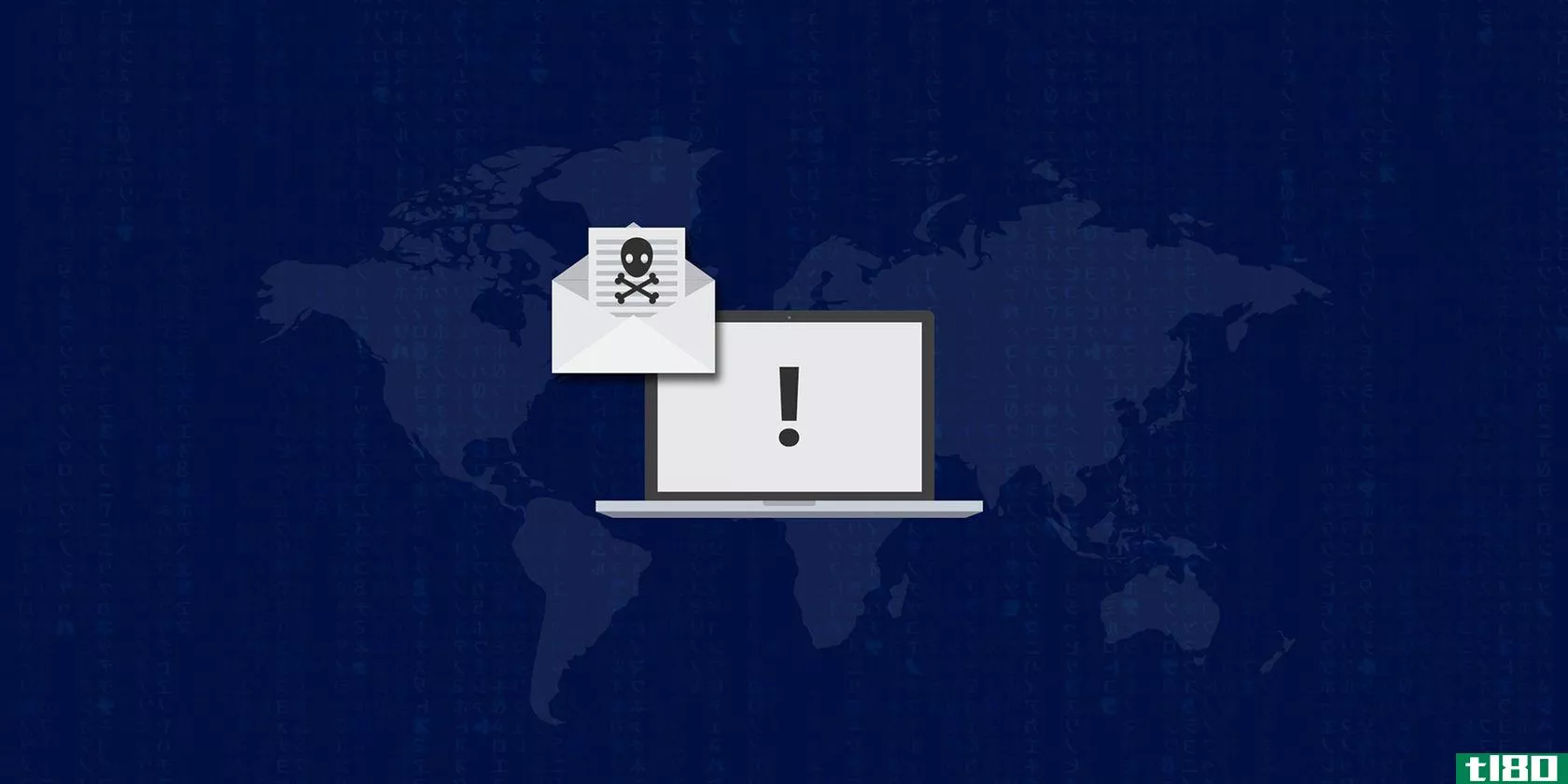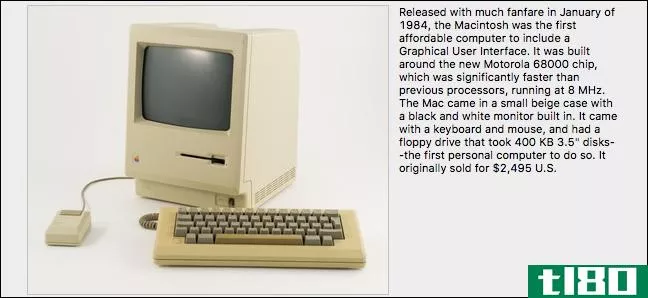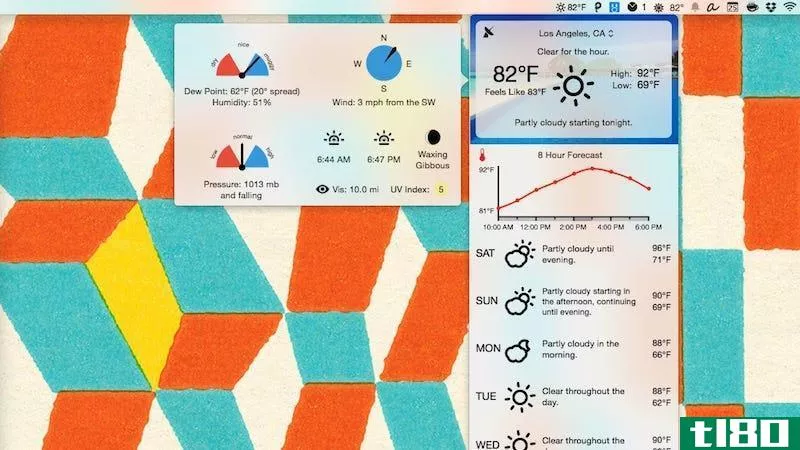你必须了解你的mac电脑的9个基本细节
无论您是在排除Mac的故障,还是在探索使用Mac的新方法,您都需要有关设备的某些关键细节。如果你事先知道它们,或者至少知道它们的位置,你就不必在最后一刻匆忙寻找它们。

现在让我们看看每个人都应该知道哪些设备的详细信息,以及如何在相关的地方找到它们。
1序列号和macos版本
你的Mac电脑的序列号就是它的电话卡。它对你需要知道的关于设备技术规格的所有信息进行编码。
你可以在很多地方找到序列号。想要最简单的方式访问它吗?单击隐藏在Mac菜单栏左上角Apple徽标后面的About This Mac选项。您将看到在显示的窗口的Overview选项卡中列出的序列号。
在同一个选项卡中,您将找到其他一些信息,包括型号名称及其发布日期。在顶部,您还可以看到设备上运行的macOS版本。
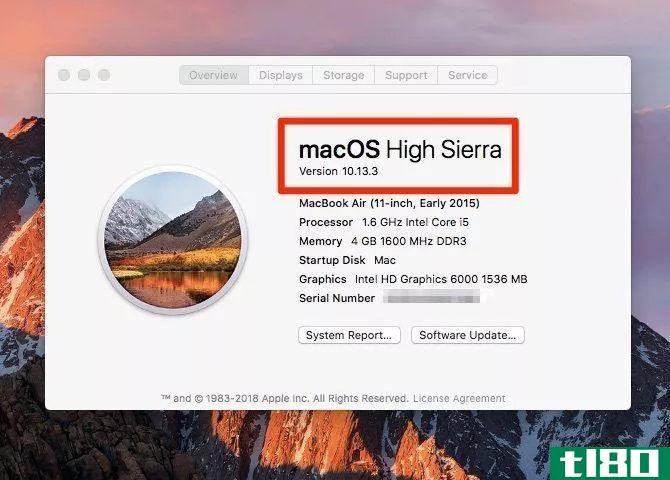
单击选项卡中的系统报告按钮以访问系统信息实用程序。这个实用程序揭示了你的Mac电脑的硬件和软件的每一个细节,包括它的序列号。
您还可以通过Spotlight打开关于此Mac和系统信息实用程序的。
如果启动Mac时遇到问题,请在以下任何位置查找序列号:
- 在你的Mac电脑的底面
- 设备原来的盒子
- 在产品收据上
你的苹果帐户也存储你的序列号。要从那里检索号码,请首先访问您的Apple ID页appleid.apple.com. 接下来,在“设备”部分下,单击Mac的名称。然后你会看到一个小的弹出窗口,上面有你的Mac的序列号(加上它的型号名称和macOS版本)。
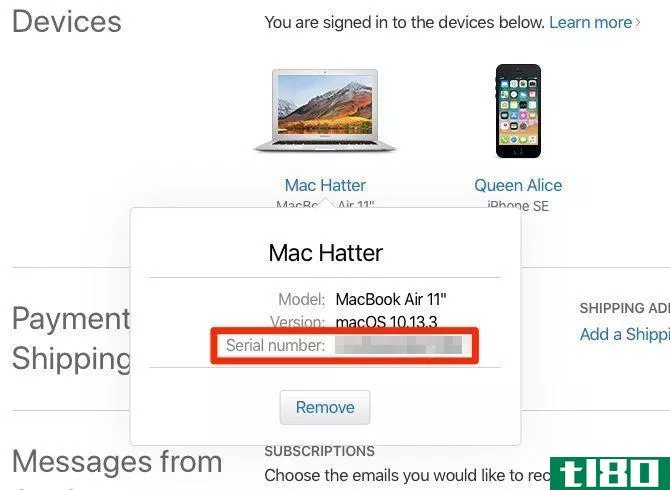
2保修状态
一旦你知道你的Mac电脑的序列号,找到它的保修状态是几步之遥。访问Apple的Check Coverage页面,在提供的字段中键入序列号。
点击“继续”按钮后,保修详细信息将显示出来。他们告诉你Mac有资格获得什么样的技术支持和服务。详细信息根据设备保修到期时间和是否购买AppleCare而有所不同。
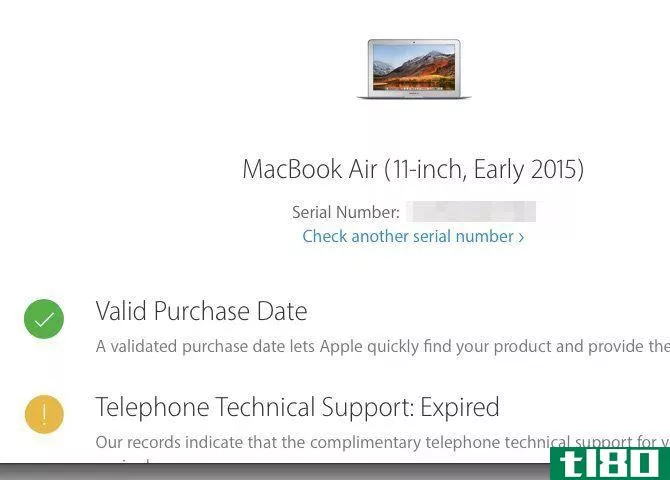
三。显示类型:视网膜或非视网膜
如果您有MacBook Air或您的设备带有DVD驱动器,则可以转到下一节;两种型号都没有视网膜显示器。
还在这里?前往“关于此Mac”窗格,找到Mac的序列号。如果你的Mac有视网膜显示器,型号名称会这么说。切换到Displays选项卡,您将看到Retina内置的文本显示在那里。
此外,如果您访问System Preferences>;Displays,窗口标题将显示内置的Retina Display。
4触摸板类型:强制触摸或非强制触摸
一些苹果技术只能在部分型号的MacBook中使用。强迫接触就是一个很好的例子。你的设备有吗?如果你有一个2015年或更新的MacBookPro或一个带有视网膜显示器的MacBook,它当然可以。
强制触摸做什么?它为触控板手势添加了压力敏感系数。更简单地说,当你按下触控板时,它可以区分那种硬按和通常的轻敲手势。这项功能在哪里派上用场呢?看看自己的一些有用的力量触摸板手势。
如果你的设备缺少Force Touch,而你想使用它,你可以通过连接苹果自己的外置触控板Magic trackpad 2来添加它。
Apple Magic Trackpad 2 (Wireless, Rechargable) - Silver BUY NOW ON AMAZON
5电池循环次数
你想检查一下你的Mac电脑的电池有多健康吗?然后你需要知道它经历了多少次充电循环。(更少的充电周期意味着更健康的电池。)您可以在系统信息实用程序的“硬件”>;“电源”部分找到此信息。
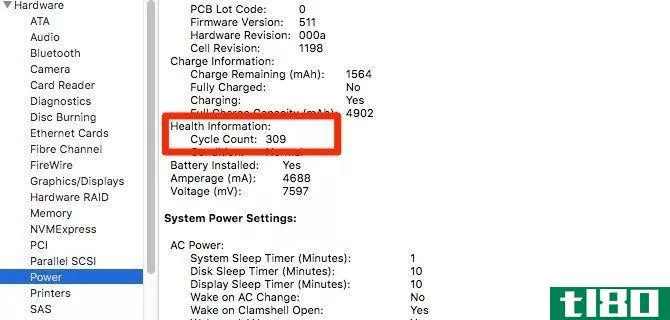
在这里,您还可以看到有关电池型号、充电容量以及Mac电脑的有功功率设置的信息。
当然,第三方电池应用程序提供了很多相同的信息,并将其包装在一个用户友好且易于阅读的包中。我们认为安装这样一个应用程序是个好主意。
我们建议您使用Mac电脑菜单栏中的电池健康功能。除了电池数据外,它还为您提供了充分利用Mac电脑电池寿命的提示。
6mac地址
您的Mac网络适配器带有一个唯一的标识号,称为媒体访问控制地址或Mac地址。它和你的Mac的IP地址不一样。
要查找MAC地址,请转到“系统首选项”>;“网络”。在侧边栏中选择您的网络,然后单击右侧窗格中的“高级”按钮。在显示的对话框中,您会发现在Wi-Fi选项卡底部列出的MAC地址为Wi-Fi地址。
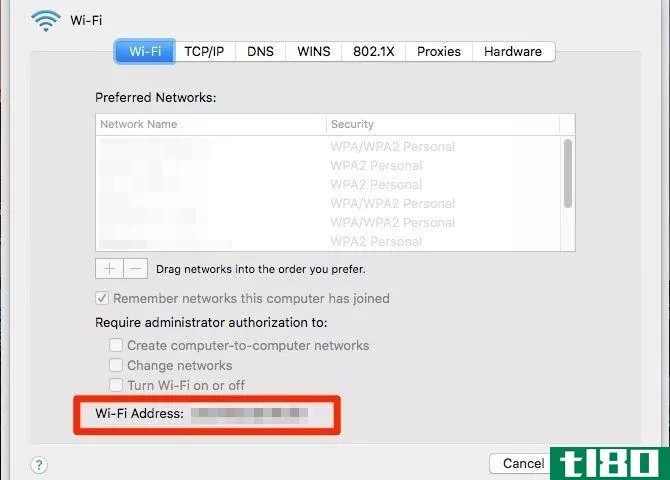
要更快地访问MAC地址,请按住Option键并单击菜单栏中的Wi-Fi图标。然后,您将看到在显示的高级菜单中列出的MAC地址。
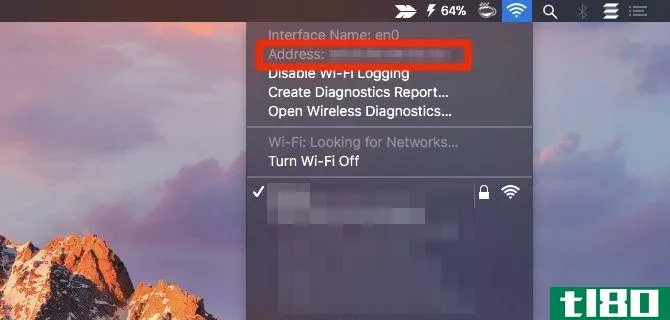
出于隐私考虑,你可能想学习如何伪造你的MAC地址。请记住,当您重新启动Mac时,它会将自身重置为原始设置。
7保存的wi-fi密码的位置
Wi-Fi密码是一种设置它,然后忘记它的事情,直到你需要它将另一个设备连接到同一个网络。只要你知道在哪里找到保存的密码,你就很好。
在Mac电脑上,您可以在“应用程序”>;“实用程序”下的“钥匙链访问”应用程序中找到Wi-Fi密码。
在应用程序的侧边栏中,切换到系统密钥链和密码类别。此筛选器仅显示存储的密码,这意味着您要搜索的项目较少。
从主面板中列出的项目双击相关Wi-Fi网络的名称。在显示的小窗口中,选中显示密码的复选框。
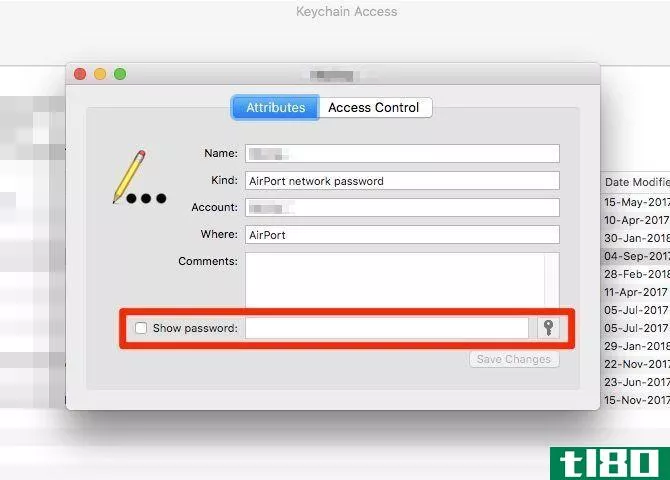
要通过身份验证提示,请输入管理员凭据并单击“允许”按钮。您现在应该可以在“显示密码”复选框旁边看到Wi-Fi密码。
8内部ip地址
你的Mac有一个专用的IP地址来在你的本地网络上识别它。这与路由器的公共IP地址和Mac的Mac地址不同。要理解这三个标识符以及如何使用它们,请阅读我们的家庭网络指南。
您将在多个位置找到专用IP地址。选项单击Wi-Fi菜单栏图标,您将看到它列在您连接到的网络名称下面。
如果打开“系统首选项”>;“网络”,则可以在右侧窗格中找到当前网络的IP地址。单击该窗格中的“高级”按钮并切换到出现的对话框的“TCP/IP”选项卡。IP地址也在那里。
您还可以通过终端应用程序通过以下代码位找到专用IP地址:
ifconfig | grep "inet " | grep -v 127.0.0.1对于您的公共IP地址,最好向您的搜索引擎索取。如果您搜索什么是我的ip地址,则该地址将显示为顶部结果。
9加密状态
如果你不确定你的Mac电脑的硬盘是否已经用FileVault加密,那么很容易找到。
打开系统首选项>;安全性&;隐私性>;FileVault,您将看到一条消息,告诉您Mac的加密状态。根据苹果公司的说法,这是一个常见的细节,当你咨询一个苹果天才或顾问的时候,它会派上用场。
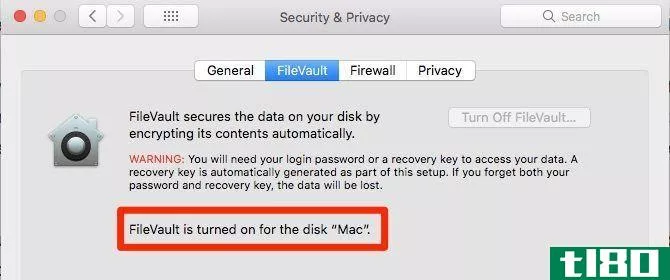
更好地了解你的mac
正如你将从大大小小的方面看到的,更多地了解你的Mac电脑的细节无疑为更快的工作流程和更流畅的Mac体验铺平了道路。
如果您知道macOS将照片、书籍和其他文件保存在何处,您会发现恢复丢失的数据更容易。如果技术支持人员向您询问Mac的序列号,您可以在一瞬间找到它。而这仅仅是揭开了为什么这些细节是至关重要的知道表面!
- 发表于 2021-03-25 16:36
- 阅读 ( 288 )
- 分类:IT
你可能感兴趣的文章
9个默认mac应用程序,您可以用功能强大的替代品替代
...模拟终端。掌握这个工具可以让你更有效率。更不用说你了解了你的系统的底层。 ...
- 发布于 2021-03-13 00:56
- 阅读 ( 250 )
mac无法连接到wi-fi?恢复在线的9个步骤
...已知的Wi-Fi网络。如果附近没有任何已知的Wi-Fi网络,您必须手动选择一个。 ...
- 发布于 2021-03-18 07:41
- 阅读 ( 207 )
如何升级mac上的ram
...,你能用你的Mac的RAM做什么取决于你的确切型号。我们将了解哪些Mac机型允许RAM升级,在哪里购买Mac RAM,以及如何实际升级设备上的RAM。 ...
- 发布于 2021-03-20 01:17
- 阅读 ( 199 )
修复mac上多个显示器的9个故障排除提示
...。您可以运行多个桌面,而不是多个监视器。有兴趣吗?了解有关macOS上多个桌面的所有信息。 ...
- 发布于 2021-03-21 12:59
- 阅读 ( 228 )
关于勒索软件的危险你必须知道的5件事
...恶意软件。勒索软件通常隐藏在应用程序和游戏中;它们必须看起来像真正的交易,以便您安装和使用它们! ...
- 发布于 2021-03-25 05:26
- 阅读 ( 214 )
适用于新macos用户的10个简单mac例程
...换操作系统可能很麻烦。macOS不像Windows那样工作,你可能必须先适应苹果的怪癖,然后才能对这个系统感到完全的自在。 ...
- 发布于 2021-03-26 00:11
- 阅读 ( 262 )
如何在mac笔记本电脑中添加和配置外部显示器
...不那么局促。 但是,在将Mac连接到外部显示器之前,您必须知道要使用哪种电缆。如果你不确定的话,用谷歌或者MacTracker应用很容易找到答案。如果您的MacBook或MacBook Pro是在2015年之后生产的,那么您将需要一根连接VGA、DVI或HDM...
- 发布于 2021-04-08 16:03
- 阅读 ( 96 )